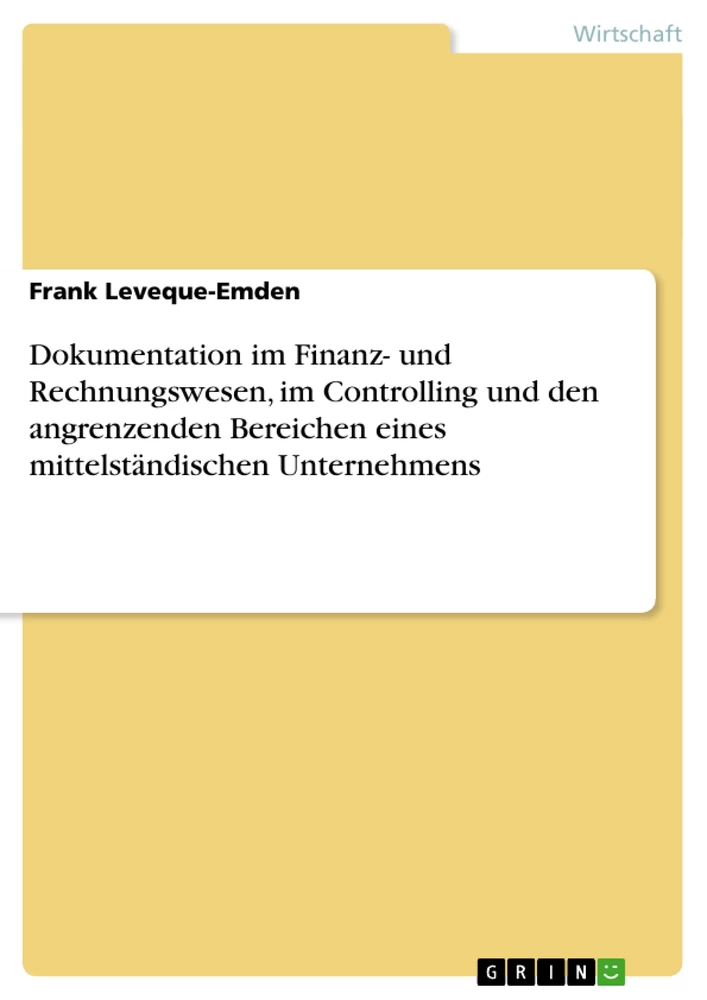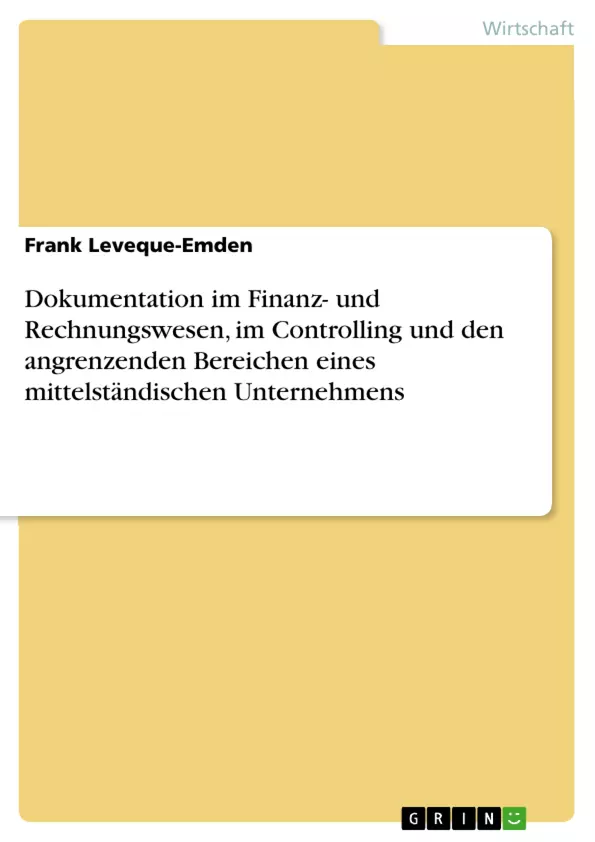Die Dokumentation dient der Darstellung von Arbeitsabläufen im Finanz- und Rechnungswesen und Controlling und angrenzenden Bereichen in einem real existierenden Produktions- und Handelsunternehmen als Vorlage für Sachbearbeiter, Ausbilder, Berater und Verantwortliche des kaufmännischen Bereiches.
Nicht nur in kleinen und mittelständischen Betrieben sondern inzwischen auch in Großbetrieben ist die effiziente und fehlerfreie Aufgabenerledigung äußerst wichtig. An jedem Arbeitsplatz sind Unterlagen zur Einarbeitung oder zur Vertretung vorhanden, allerdings in der Regel nicht durchgehend in digitalisierter Form. Aber nur diese Art der Darstellung ermöglicht es, schnell mit der Suchfunktion an die gewünschten Informationen zu gelangen.
Auch bei In- oder Outsourcing von Aufgaben des administrativen Bereichs bietet die Dokumentation Hilfestellung, indem Einblick in den Umfang und die Komplexität der einzelnen Tätigkeiten gegeben wird.
Was wird in welcher Reihenfolge gemacht?
Welche Auswertungen werden für die Tätigkeit genutzt?
Wie sind die Abfrageeinstellungen der Auswertungen?
Warum sind die Abläufe bzw. Systemeinstellungen so definiert?
Die wesentlichen Ziele dieser Dokumentation sind:
Hilfe für die Sachbearbeitung
Optimale Unterlagen für Vertretungen
Begründungen zu Arbeitsabläufen und IT-Einstellungen
Reflektion der Arbeitsabläufe
Basis für Verbesserungsvorschläge
Orientierungshilfe bei Softwareanpassungen
Objektivierung der Aufgaben
Inhaltsverzeichnis
- 0 ZIELGRUPPE UND ZWECK DER DOKUMENTATION
- 1 FINANZBUCHHALTUNG
- 1.1 Tagesgeschäft
- 1.1.1 Zahllauf (Erstellung der Bankdatei f. Inlands- u. Auslandszahlung)
- 1.1.1.1 Einrichtungsdaten
- 1.1.1.2 Inlandszahllauf
- 1.1.1.3 Auslandszahllauf (EU / SEPA-Überweisung)
- 1.1.2 Import Kontoauszüge
- 1.1.2.1 Import Bankauszüge (Bankbuchhaltung)
- 1.1.2.2 Lastschrift / Abbuchungsverfahren
- 1.1.3 Handling beim Eingang von Rechnungen für aktivierungspflichtige Wirtschaftsgüter
- 1.1.4 Kontierungshinweise beim Eingang von Speditionsrechnungen
- 1.1.5 Handling beim Gutschriftsverfahren
- 1.1.6 Handling bei Eingangszahlungen über den Internetshop
- 1.1.7 Handling bei Eingangszahlungen der A-Bank durch Verbände
- 1.1.8 Handling bei Scheckeinreichungen
- 1.1.1 Zahllauf (Erstellung der Bankdatei f. Inlands- u. Auslandszahlung)
- 1.2 Übernahme der Lohndaten (monatlich)
- 1.2.1 Verschicken der Lohnzahlungsdatei über das Cash-Managementprogramm
- 1.2.2 Übernahme der Buchungen aus dem Lohnbereich für die Fibu und Kostenrechnung
- 1.2.3 Bearbeiten des ’Fibu’-Buchblattes
- 1.2.4 Klärung von Differenzen zwischen Lohnbuchung und Lohnzahlung
- 1.2.5 Bearbeiten des Leistungsbuchblattes
- 1.3 Warenkreditversicherung
- 1.3.1 Anfrage für Neukunden u. Stammdatenpflege (bei Bedarf)
- 1.3.2 Kreditversicherungsmeldung (monatlich)
- 1.4 Umsatzsteuer (monatlich)
- 1.4.1 Validierung (qualifizierte Prüfung) UST-ID § 13b
- 1.4.2 Reversed Charge / Aufwendungen § 13 b UStG, Eingabe in ELSTER
- 1.4.3 Reversed Charge (Ausgangsrechnungen) § 18 b Satz 1
- 1.4.4 Hinterlegung der UST-ID-Nr. im Debitorenstamm
- 1.4.5 Verprobung und Erstellen der UST-Erklärung aus Navision
- 1.5 Zusammenfassende Meldung (monatlich)
- 1.5.1 Erstellung der ‘Zusammenfassenden Meldung‘ (ZM)
- 1.5.2 Verschicken der Datei über das Internetportal des Bundeszentralamtes für Steuern
- 1.6 Auslands-Umsatzsteuer- Rückerstattung (jährlich)
- 1.7 Lohnsteuer (monatlich)
- 1.8 Gehaltsbelegbuchung (monatlich)
- 1.9 Metallrente / Gruppen-Direktversicherung (monatlich)
- 1.10 Überweisung Krankenkassen (monatlich)
- 1.11 Überweisung Gehalt (monatlich)
- 1.12 Ökosteuer (jährlich bis 31.05 des Folgejahres)
- 1.13 Monatsabschluss allgemeiner Tätigkeiten
- 1.13.1 Wiederkehrende Buchungen
- 1.13.2 Monatsabschluss Kasse
- 1.13.3 Ermittlung der Abgrenzungsbuchungen
- 1.13.3.1 Ermittlung der Abgrenzungsbuchungen für Boni / Erlösschmälerungen
- 1.13.3.2 Ermittlung der Abgrenzungsbuchungen für Abschreibungen (AfA)
- 1.13.3.3 Ermittlung der Abgrenzungsbuchungen für Zinsaufwand
- 1.13.3.4 Ermittlung der Abgrenzungsbuchungen für Weihnachtsgeld u. Urlaubs-RST
- 1.13.3.5 Ermittlung der Abgrenzungsbuchungen für Eingangsrechnungen
- 1.13.3.6 Buchung und Abstimmung der Salden
- 1.13.4 Monatliche Ermittlung des Bestandswertes
- 1.13.4.1 Ermittlung der in Fertigungsaufträgen enthaltenen Werte (WIP)
- 1.13.4.2 Ermittlung der Halbfertig- und Fertigbestände
- 1.13.4.3 Ermittlung des Materialeinsatzes
- 1.13.5 Monatliche Berichterstattung
- 1.14 Bestandsbewertung (Systemeinstellungen)
- 1.14.1 Lagerregulierung
- 1.14.2 Bewertung der Halb- und Fertigfabrikate
- 1.14.3 Statistische Werteermittlung der Bestandsveränderungen
- 1.14.4 Werteermittlung der Bestandsveränderungen über Buchungskonten
- 1.1 Tagesgeschäft
- 2 WEITERE BEREICHSÜBERGREIFENDE TAGESARBEIT
- 2.1 Postabfertigung (Eingangspost)
- 2.2 Workflow von Eingangsrechnungen
- 2.2.1 Vom Eingang der Rechnung bis zur Buchung
- 2.2.1.1 Einkauf: Bestellbezogene Buchung von Eingangsrechnungen (für mengengeführte Artikel)
- 2.2.1.2 Kreditorenbuchhaltung
- 2.2.2 Scan für das ‘Elektronische Archiv’
- 2.2.2.1 Scan der Eingangsrechnung vor Weitergabe (Vorerfassung)
- 2.2.2.2 Scannen der bezahlten Eingangsrechnung
- 2.2.1 Vom Eingang der Rechnung bis zur Buchung
- 3 TREASURY
- 3.1 Finanzdisposition (täglich)
- 3.2 Finanzplanung (revolvierend)
- 3.3 Importinkasso
- 3.4 Finanzplanung (jährlich bzw. nach neuem Forecast unterjährig)
- 4 KOSTENRECHNUNG / CONTROLLING
- 4.1 Planung (Budget und Forecast)
- 4.1.1 Umsatzplanung incl. Erlösminderung
- 4.1.2 Auswertung der Ist-Nutzungsstunden
- 4.2 Planung für die Kalkulation
- 4.2.1 Kostenartenplanung
- 4.2.2 Plan-Leistung
- 4.2.3 Umlagen
- 4.1 Planung (Budget und Forecast)
- 5 ANLAGENBUCHHALTUNG (NACHAKTIVIERUNG)
- 6 VERTRIEB
- 6.1 Rechnungen und Gutschriften
- 6.1.1 Ermittlung der buchhaltungsrelevanten Schlüssel
- 6.1.2 Gutschrift der Ausgangsrechnung
- 6.1.3 Erzeugen und Buchen der korrekten Rechnung (neue Ausgangsrechnung)
- 6.2 Angebotskalkulation
- 6.3 Umsatzauswertung Report 60192
- 6.4 Debitor Obligo (wöchentlich)
- 6.5 Ausfuhranmeldung (wöchentlich)
- 6.5.1 Schematischer Ablauf einer Ausfuhr
- 6.5.2 Systemauswahl und Systeminstallation
- 6.5.3 Handling der Zollanmeldung
- 6.5.3.1 Neuantrag
- 6.5.3.2 Dokumentendruck
- 6.5.3.4 Notfallmaßnahme
- 6.1 Rechnungen und Gutschriften
- 7 ALLGEMEINE VERWALTUNG
- 7.1 Intrastatmeldung
- 7.1.1 Stammdaten (Artikel, Lieferanten)
- 7.1.2 Bewegungsdaten
- 7.1.3 Meldung
- 7.1.3.1 Anlegen und Füllen eines Intrastatbuchblattes
- 7.1.3.2 ’Dummyartikel’ bearbeiten
- 7.1.3.3 Artikel mit ’Betrag 0’ bearbeiten
- 7.1.3.4 Artikel mit ’Nettogewicht 0’ bearbeiten
- 7.1.3.5 Die Felder ‘Art des Geschäftes‘, ‘Verfahren‘, ‘Verkehrszweig‘ und ‘Bundesland‘ pflegen
- 7.1.3.6 Das Feld Ursprungsland pflegen
- 7.1.3.7 Dateien zur Meldung erstellen
- 7.1.3.8 Dateien versenden
- 7.1.3.9 Scan der Belege
- 7.2 Ausfuhranmeldungen / Ausfuhrlieferungen / Ausfuhrnachweise
- 7.2.1 Liste fehlender Ausfuhrnachweise andrucken
- 7.2.2 Gemeldete Ausfuhrnachweise in ELO Scannen und Erfassen
- 7.2.3 Scannen der Ausfuhrnachweise für Nicht-Automotive-Kunden
- 7.2.4 Übertragen der zugeordneten Rechnungsnummern aus nach Navision
- 7.2.5 Übertragen der Ausfuhr-Lieferscheinnummer nach Navision
- 7.1 Intrastatmeldung
- 8 JAHRESWECHSEL
- 8.1 Nummernkreise für Bankbuchhaltung nach Bankimport
- 8.2 GuV-Kontennullstellung (jährlich)
- 8.3 Archivierung von Listen (digital)
Zielsetzung und Themenschwerpunkte
Diese Dokumentation beschreibt die wesentlichen wiederkehrenden Arbeiten im Finanz- und Rechnungswesen, Controlling und angrenzenden Bereichen eines mittelständischen Handels- und Produktionsunternehmens. Sie dient als Einarbeitungs- und Hilfsmittel für Sachbearbeiter, Ausbilder und Berater, um die Effizienz und Fehlerfreiheit der Arbeitsabläufe zu gewährleisten. Die Dokumentation soll auch bei der Einführung neuer Software oder Änderungen von Arbeitsabläufen unterstützen.
- Finanzbuchhaltungsprozesse
- Controlling und Kostenrechnung
- Bereichsübergreifende Arbeitsabläufe
- Umsatzsteuer- und Intrastat-Meldungen
- Treasury-Management
Zusammenfassung der Kapitel
0 Zielgruppe und Zweck der Dokumentation: Diese Einleitung erläutert den Zweck der Dokumentation – die detaillierte Beschreibung der Arbeitsabläufe im Finanz- und Rechnungswesen, Controlling und angrenzenden Bereichen eines mittelständischen Unternehmens. Sie zielt auf die Verbesserung der Einarbeitung neuer Mitarbeiter, die Unterstützung bei Vertretungen und die Optimierung bestehender Prozesse ab. Besonderer Wert wird auf die digitale Verfügbarkeit der Informationen gelegt, um einen schnellen Zugriff zu ermöglichen und die Fehleranfälligkeit zu reduzieren. Die Dokumentation soll als Leitfaden für die Erstellung eigener Dokumentationen dienen und praktische Handlungsempfehlungen für die Organisation der genannten Bereiche bieten.
1 Finanzbuchhaltung: Dieses Kapitel bietet einen umfassenden Überblick über die Finanzbuchhaltung, beginnend mit dem Tagesgeschäft, inklusive Zahllauf, Kontoauszugsimport, dem Handling verschiedener Zahlungseingänge und -ausgänge (z.B. Internetshop, Scheckeinreichungen), bis hin zu monatlichen Aufgaben wie der Übernahme von Lohndaten, der Warenkreditversicherung, der Umsatzsteuer- und Zusammenfassenden Meldung sowie jährlichen Aufgaben wie der Auslands-Umsatzsteuer-Rückerstattung. Es beinhaltet detaillierte Anleitungen zu zahlungsrelevanten Prozessen und der Abstimmung verschiedener Konten. Der Monatsabschluss mit seinen wiederkehrenden Buchungen, der Ermittlung von Abgrenzungsbuchungen für diverse Posten (Boni, Abschreibungen, Zinsen, etc.) und die monatliche Bestandsbewertung werden ebenfalls umfassend behandelt. Abschließend werden Systemeinstellungen zur Bestandsbewertung erläutert.
2 Weitere bereichsübergreifende Tagesarbeit: Dieses Kapitel befasst sich mit den täglichen bereichsübergreifenden Aufgaben. Es beschreibt die Postabfertigung, die systematische Sortierung und Weiterleitung der Eingangspost und detailliert den Workflow von Eingangsrechnungen vom Eingang bis zur Buchung, inklusive der bestellbezogenen Buchung durch den Einkauf und der Kreditorenbuchhaltung. Der Prozess des Scannens der Eingangsrechnungen für das elektronische Archiv wird ebenfalls erklärt.
3 Treasury: Dieses Kapitel befasst sich mit dem Treasury-Management. Es beschreibt die tägliche Finanzdisposition, die revolvierende und jährliche Finanzplanung, inklusive des Importinkassos mit seinen besonderen Abläufen und Dokumentenmanagement. Die Kapitel liefern detaillierte Einblicke in die kurz- und langfristige Finanzplanung und das Risikomanagement im Zahlungsverkehr.
4 Kostenrechnung / Controlling: Das Kapitel beschreibt die Planung von Budget und Forecast, beginnend mit der Umsatzplanung unter Berücksichtigung von Erlösminderungen. Es beinhaltet die Auswertung der Ist-Nutzungsstunden und die Planung der Kalkulation. Dies umfasst die Kostenartenplanung, die Planung der Plan-Leistung und die Verteilung der Umlagen. Die Kapitel erläutert detailliert die Prozesse zur Erstellung und Überwachung der Kostenrechnung und die Abstimmung mit der Produktionsplanung.
5 Anlagenbuchhaltung (Nachaktivierung): Dieses Kapitel behandelt die Anlagenbuchhaltung, insbesondere die Nachaktivierung von Anlagegütern. Es beschreibt die Berechnung der Abschreibungen (AfA) für nachträglich aktivierte Wirtschaftsgüter und die korrekte Verbuchung.
6 Vertrieb: Dieses Kapitel behandelt die Prozesse rund um die Rechnungen und Gutschriften im Vertrieb. Es beschreibt die Korrektur von Fehlbuchungen und die Ermittlung der buchhaltungsrelevanten Schlüssel. Die Erstellung von Gutschriften und die Erzeugung korrekter Rechnungen bei Fehlern werden detailliert erklärt. Zusätzlich werden die Angebotskalkulation, die Umsatzauswertung und die wöchentliche Erstellung des Debitorenobligos behandelt. Der Ablauf der Ausfuhranmeldungen wird umfassend beschrieben, inklusive der notwendigen Systeminstallation und des Handlings der Zollanmeldung.
7 Allgemeine Verwaltung: Dieses Kapitel beschreibt die Intrastat-Meldung, inklusive der Pflege der Stammdaten (Artikel, Lieferanten) und die Bearbeitung der Bewegungsdaten. Es erläutert den Prozess des Anlegens und Füllens des Intrastat-Buchblattes, das Handling von Dummy-Artikeln und Artikeln mit Betrag 0 oder Nettogewicht 0. Der Prozess der Erstellung und des Versendens der Meldedateien wird ausführlich beschrieben, sowie das Scannen der Belege. Der Ablauf für Ausfuhranmeldungen, Ausfuhrlieferungen und Ausfuhrnachweise wird ebenfalls dargestellt.
8 Jahreswechsel: Dieses Kapitel behandelt die notwendigen Schritte zum Jahreswechsel, wie die Anpassung der Nummernkreise für die Bankbuchhaltung, die GuV-Kontennullstellung und die digitale Archivierung wichtiger Listen.
Schlüsselwörter
Finanzbuchhaltung, Rechnungswesen, Controlling, Kostenrechnung, Treasury, Umsatzsteuer, Lohnsteuer, Warenkreditversicherung, Zahlungsverkehr, Importinkasso, Ausfuhranmeldung, Intrastatmeldung, Monatsabschluss, Bestandsbewertung, Arbeitsabläufe, Prozessdokumentation, mittelständisches Unternehmen, Software, Excel, Navision, ELO-Archiv, Cash-Management.
Häufig gestellte Fragen zur Dokumentation des Finanz- und Rechnungswesens
Was ist der Zweck dieser Dokumentation?
Diese Dokumentation beschreibt detailliert die wiederkehrenden Arbeitsabläufe im Finanz- und Rechnungswesen, Controlling und angrenzenden Bereichen eines mittelständischen Handels- und Produktionsunternehmens. Sie dient der Einarbeitung neuer Mitarbeiter, unterstützt bei Vertretungen und optimiert bestehende Prozesse. Sie hilft auch bei der Einführung neuer Software oder Änderungen von Arbeitsabläufen.
Welche Themen werden in der Dokumentation behandelt?
Die Dokumentation deckt ein breites Spektrum an Themen ab, darunter Finanzbuchhaltungsprozesse (Zahlungsläufe, Kontoauszüge, Umsatzsteuer, Lohnsteuer etc.), Controlling und Kostenrechnung (Budgetplanung, Kalkulation), bereichsübergreifende Arbeitsabläufe (Postabfertigung, Workflow von Eingangsrechnungen), Umsatzsteuer- und Intrastat-Meldungen sowie Treasury-Management (Finanzdisposition, Finanzplanung).
Welche Kapitel beinhaltet die Dokumentation?
Die Dokumentation ist in acht Kapitel gegliedert: 0. Zielgruppe und Zweck der Dokumentation, 1. Finanzbuchhaltung, 2. Weitere bereichsübergreifende Tagesarbeit, 3. Treasury, 4. Kostenrechnung / Controlling, 5. Anlagenbuchhaltung (Nachaktivierung), 6. Vertrieb, 7. Allgemeine Verwaltung und 8. Jahreswechsel. Jedes Kapitel behandelt spezifische Aufgaben und Prozesse innerhalb des jeweiligen Bereichs.
Wie ist die Finanzbuchhaltung in der Dokumentation beschrieben?
Das Kapitel "Finanzbuchhaltung" bietet einen umfassenden Überblick über das Tagesgeschäft (Zahlungsläufe, Kontoauszüge, Rechnungsbearbeitung), die monatliche Übernahme von Lohndaten, die Warenkreditversicherung, Umsatzsteuer- und Zusammenfassende Meldung, sowie jährliche Aufgaben wie die Auslands-Umsatzsteuer-Rückerstattung. Der Monatsabschluss, die Bestandsbewertung und Systemeinstellungen werden ebenfalls detailliert behandelt.
Welche bereichsübergreifenden Aufgaben werden beschrieben?
Das Kapitel "Weitere bereichsübergreifende Tagesarbeit" behandelt die Postabfertigung und den Workflow von Eingangsrechnungen, vom Eingang bis zur Buchung, inklusive Scannen für das elektronische Archiv.
Was beinhaltet das Kapitel zum Treasury-Management?
Das Kapitel "Treasury" beschreibt die tägliche Finanzdisposition, die revolvierende und jährliche Finanzplanung sowie das Importinkasso.
Wie wird die Kostenrechnung und das Controlling dargestellt?
Das Kapitel "Kostenrechnung / Controlling" umfasst die Budget- und Forecastplanung, die Auswertung der Ist-Nutzungsstunden und die Planung der Kalkulation (Kostenartenplanung, Plan-Leistung, Umlagen).
Welche Themen werden im Vertriebskapitel behandelt?
Das Kapitel "Vertrieb" behandelt Rechnungen und Gutschriften, Angebotskalkulation, Umsatzauswertung, Debitorenobligo und Ausfuhranmeldungen, inklusive der Zollanmeldung.
Was umfasst das Kapitel zur Allgemeinen Verwaltung?
Das Kapitel "Allgemeine Verwaltung" beschreibt die Intrastat-Meldung, inklusive Stammdatenpflege und Bewegungsdatenbearbeitung, sowie den Ablauf für Ausfuhranmeldungen, Ausfuhrlieferungen und Ausfuhrnachweise.
Welche Schritte werden für den Jahreswechsel beschrieben?
Das Kapitel "Jahreswechsel" behandelt die Anpassung der Nummernkreise für die Bankbuchhaltung, die GuV-Kontennullstellung und die digitale Archivierung wichtiger Listen.
Welche Software wird in der Dokumentation erwähnt?
Die Dokumentation erwähnt explizit Navision und implizit Excel und ELO-Archiv als verwendete Software.
Für wen ist diese Dokumentation gedacht?
Diese Dokumentation richtet sich an Sachbearbeiter, Ausbilder und Berater im Finanz- und Rechnungswesen, Controlling und angrenzenden Bereichen eines mittelständischen Unternehmens.
Welche Schlüsselwörter beschreiben den Inhalt?
Schlüsselwörter sind: Finanzbuchhaltung, Rechnungswesen, Controlling, Kostenrechnung, Treasury, Umsatzsteuer, Lohnsteuer, Warenkreditversicherung, Zahlungsverkehr, Importinkasso, Ausfuhranmeldung, Intrastatmeldung, Monatsabschluss, Bestandsbewertung, Arbeitsabläufe, Prozessdokumentation, mittelständisches Unternehmen, Software, Excel, Navision, ELO-Archiv, Cash-Management.
- Quote paper
- Frank Leveque-Emden (Author), 2012, Dokumentation im Finanz- und Rechnungswesen, im Controlling und den angrenzenden Bereichen eines mittelständischen Unternehmens, Munich, GRIN Verlag, https://www.grin.com/document/203884